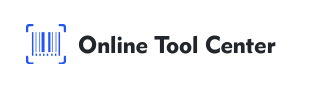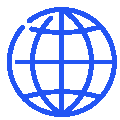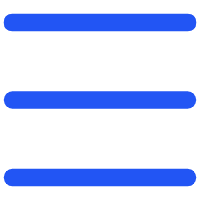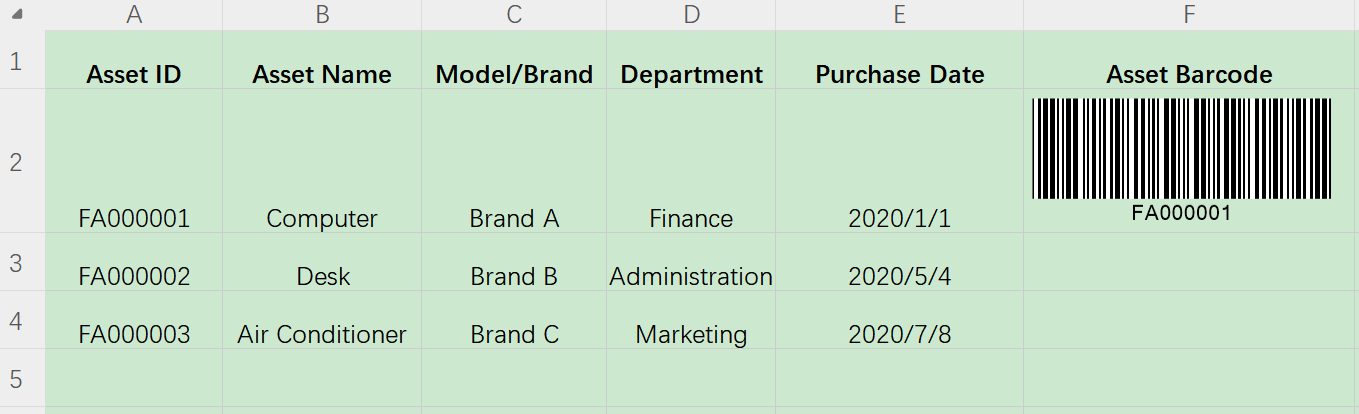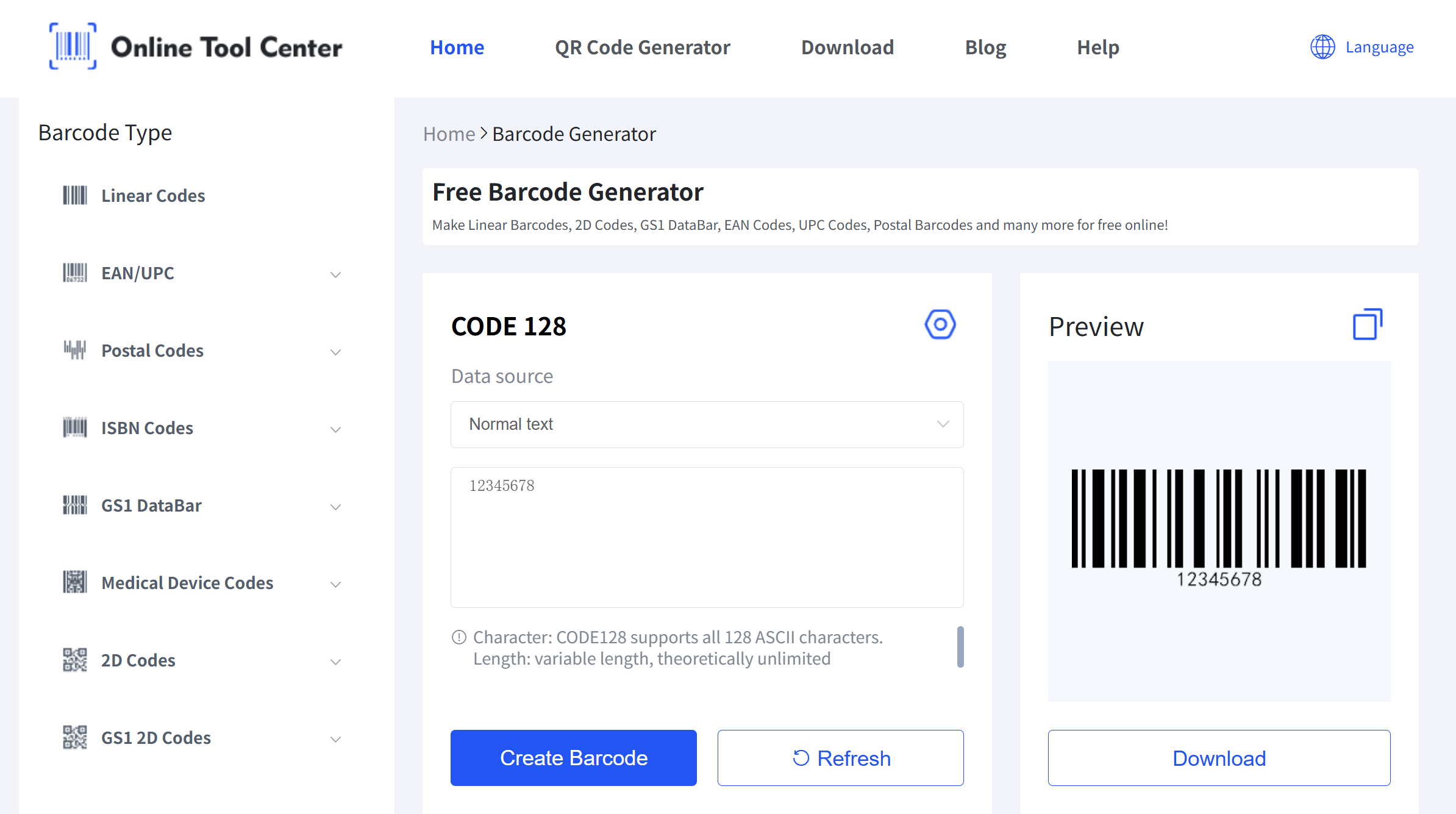På denne måde kan du nemt forbinde Excel-data og udskrive stregkoder i bulk.
Brug af en stregkodeskrifttype i Excel er en enkel og billig måde at oprette stregkoder til lager, produkttags eller små projekter på. For en hurtigere og mere fleksibel mulighed kan du prøve vores stregkodegenerator værktøj, som fungerer med alle store stregkodetyper.